
GCW Zero を進化させた中華ゲーム機「RG350」にカスタムファームウェアを導入します。
どうやって導入するのかわからない、壊してしまう不安があるからやっていない、という人でも安心して導入できる方法を解説していきます。
RG350 本来のポテンシャルを最大限に発揮するにはカスタムファームウェア(CFW)の導入が必須です。手順どおりにやれば簡単な作業なので、一緒に進めていきましょう。
カスタムファームウェアを導入しよう
Linux系ベースの OS である Dingux搭載のゲームコンソールは、カスタムファームウェア(CFW)の導入にクセがあり、初心者・中級者でも難しいと感じる人が多いようです。
オリジナルファームウェアは古いものが多い
実は、中華ゲーム機にはじめから導入されているオリジナルファームウェアは古いバージョンのものがほとんどなのです。
そのままでも十分に使えますが、やっぱり機能が追加された最新のエミュレータ、問題を修正したバージョンにアップグレードして快適に遊びたいですよね。

初心者がつまづくカスタムファームウェア(CFW)の導入手順を「この記事通りにやれば絶対にできる」というレベルで、画像たっぷりに解説していきます。
実際に5回ほどチャレンジしましたが、この手順で問題なく導入できました。
ということで、カスタムファームウェア(CFW)の導入を進めていきます。
2つの導入方法を解説していきます。
内蔵ストレージを交換して導入する方法
RG350 のファームウェアは、本体内蔵の microSDカードに導入されています。
内蔵されている microSDカードは 16GBしかなく、ゲームイメージは外側の microSDカードで使うことが推奨されています。
でも、外側の microSDカードって紛失しそう、本体内蔵の microSDカードのストレージ容量を増やしたい、初期設定の microSDカードをバックアップしておきたい、という人も多いはず。
内蔵ストレージ(microSDカード)を交換して、カスタムファームウェアを導入しましょう。
面倒ですが、個人的におすすめしたいのがこの方法です。
microSDカードを用意しよう
まずは、新しい microSDカードを用意しましょう。
せっかく交換するのであれば、64GB 以上の microSDカードを用意したいところ。
価格も 1,000円~2,000円台と安く購入できます。
この新しい microSDカードにカスタムファームウェアを導入していきます。
最新のカスタムファームウェアをダウンロード
Retro Game Handhelds からダウンロードします。
RG350 本体をクリックするとカスタムファームウェアのダウンロードがはじまります。
ダウンロードした圧縮ファイルは WinRAR などを使って解凍しましょう。
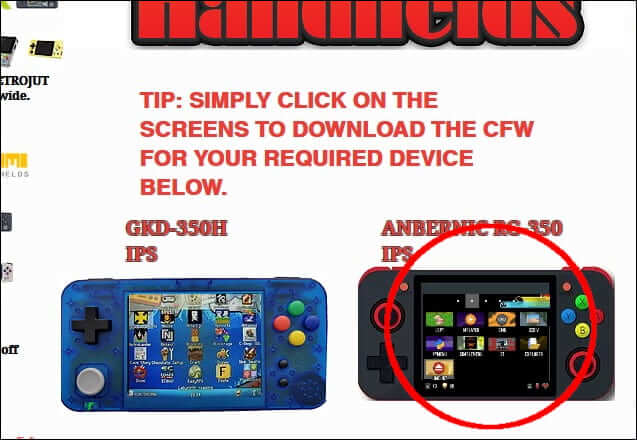
カスタムファームウェアは、RG-350_BASE_vX.X_XXXXXX(IMGファイル)というファイル名が一般的です。(X部分は数字が一般的です。)
誰よりも早く最新のカスタムファームウェアを導入したいという人は、こちらからダウンロードすれば一般公開よりも早くダウンロードできます。
イメージを書き込みする
ダウンロードして解凍したイメージファイル(IMGファイル)を、新しく用意した microSDカードに書き込みします。
イメージファイルは、そのまま microSDカードに保存しても動きません。
書き込みに必要なソフトウェア balenaEtcher をダウンロード&インストールします。
balenaEtcher を起動して3ステップで書き込みは終了です。
- イメージファイルを指定する。
- 書き込むドライブ(microSDカード)を選択する。
- Flash! ボタンを押して “Flash Complete!” と表示されたら完了です。
※ストレージ容量が 64GB を超える場合は、書き込みをして良いかの確認メッセージが表示される場合があります。Continue を押して続行しましょう。
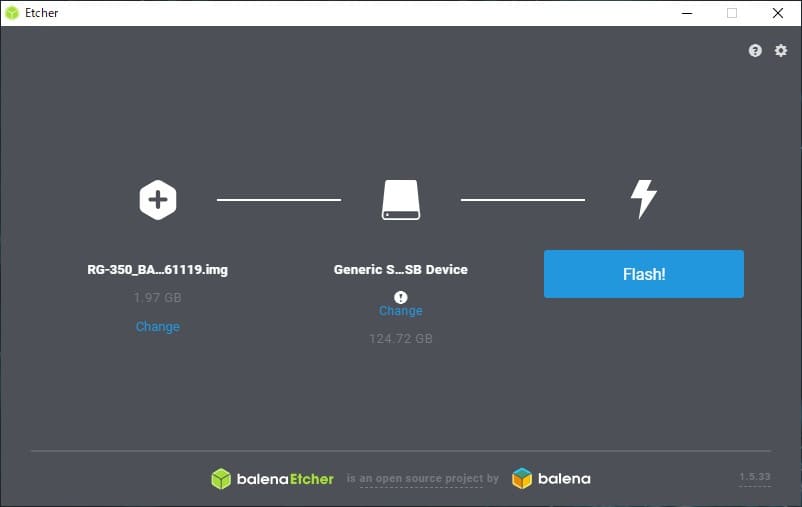
すべてキャンセルしてください。
microSDカードのパーティションを作成・拡張
イメージファイルを書き込みしても、ストレージ容量が少ないまま・・・。
それは、パーティションを作成・拡張できていないからです。
microSDカードのストレージ容量を正しく認識させる方法を解説します。
こちらも作業は3ステップです。最後の項目は図解で詳しく説明します。
- DiskGenius をダウンロード&解凍します。
- イメージファイルを書き込みした microSDカードをパソコンと接続。
- DiscGenius でパーティションを拡張して完了(図解あり)
DiscGenius を起動したら、左サイドバーの microSDカードを選択してください。
(サンプル画像で、RD2:GenericSTORAGEDEVICE(118GB)を描かれている部分です)
次に “空闲” (灰色バー)で右クリックして「建立新分区」を選択します。
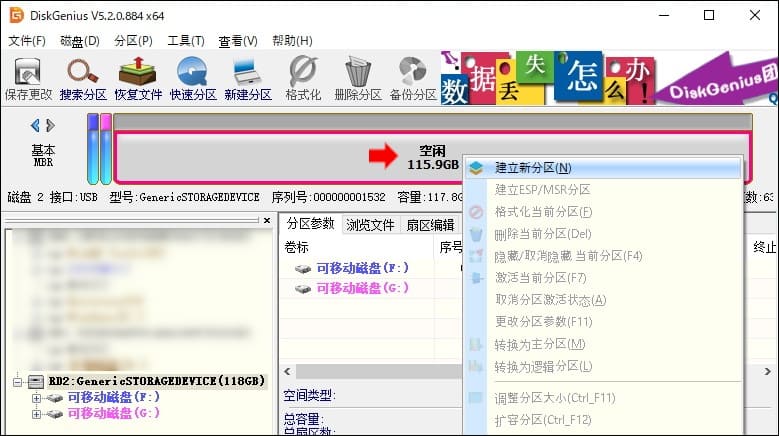
请选择分区类型 の「主磁盘分区」を選択して 确定ボタンを押します。
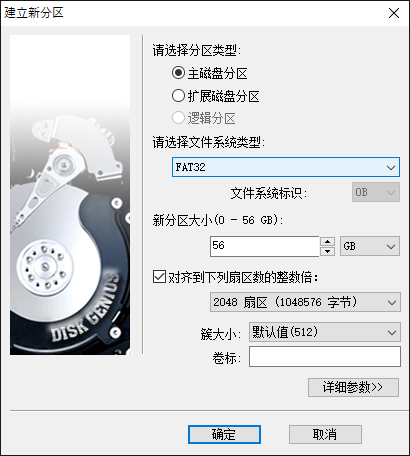
最後に左上の「保存更改」ボタンを押して DiskGeniusを終了します。
※何かメッセージが表示された場合は、すべて「是」を選択します。
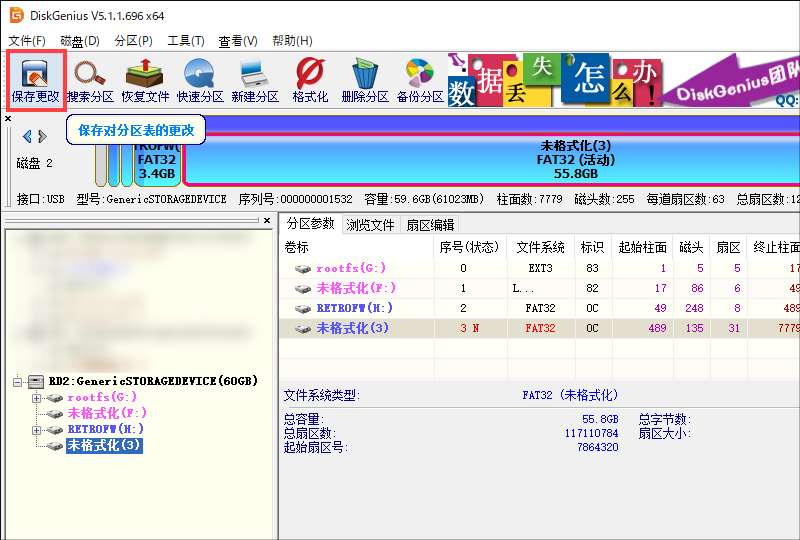
本体内蔵の microSDカードを交換
これが最後のステップです。
先ほど作成した microSDカードと、本体内蔵の microSDカードを交換します。
本体裏面カバーはプラスドライバー1本あれば外せます。
上下中央部がツメで固定されていますが、簡単に外せるはずです。
ケーブルを断線しないように、ゆっくりと取り外しましょう。

本体内蔵の microSDカードは、シールで封印されています。
シールをはがして新しい microSDカードに交換してください。

裏面カバーをセットして、RG350 を起動してみましょう。
無事に起動できればカスタムファームウェアの導入は完了です。
取り外した microSDカードはバックアップ用として大切に保管しておきましょう。

エミュレータ設定、保存したセーブデータ、ゲームイメージなどは初期化されています。
改めて設定をしてください。
外部 microSDカードから導入する方法
もう一つの方法は、外部 microSDカードから導入する方法です。
カスタムファームウェアを導入するというよりも、単純にアップグレードする方法です。
正規バージョンのカスタムファームウェア公開前の “つなぎ” として公開されています。
おすすめできる方法ではない点には注意してください。
メモ書きとして、アップグレード方法の手順を解説していきます。
- 差分ファイルを microSDカードに保存する。
- RG350 の外部 microSDカードスロットに差し込む。
- applications 項目の OS Update を実行する。
- Update を選択してスタートボタンを押します。
- アップグレードが実行されるので、しばらく待ちます。
- OK を選択すると再起動します。
- エミュレータなどをアップグレードする。(図解あり)
※差分ファイルは microSDカードの直下に、3つのフォルダ(APPS、DekUI、upgrade pack)を保管します。

①~⑥までは迷うことがないので、簡単にできたと思います。
⑦については、次に詳しく解説していきます。
エミュレータなどをアップグレードする
外部 microSDカードスロットからファームウェアをアップグレードしても、搭載されているエミュレータなどはアップグレードされていません。
このままでは宝の持ち腐れなので、エミュレータなどについてもアップグレードしていきます。
RG350 の applications項目にある DinguxCmdr を実行します。

左半分の最上段の↑を押して media → data → apps を選択して、スタートボタンを押します。
( /media/data/apps という表示にできていれば OK です)
すると左右対称の画面に変更になります。
次に、Yボタンを押して Select all を押します。
そして、Xボタンを押して Delete を実行してください。

左半分の最上段の↑を押して media → sdcard → aupgrade pack を選択します。
※スタートボタンは押したらダメです。
次に、Yボタンを押して Select all を押します。
そして、Xボタンを押して Copy を実行してください。
しばらく待つとコピーが完了します。

最後に Yボタンを押して Quit で終了させれば完了です。

以上の手順で、DekUIに含まれるスキン・フォントを差し替えることもできます。
ただし、動作が不安定になることからおすすめしません。
RG350 本来の力を最大限に発揮できる
中華ゲーム機「RG350」本来のポテンシャルを最大限に発揮するにはカスタムファームウェア(CFW)の導入が不可欠です。
この記事の解説では、カスタムファームウェアの導入手順、カスタムファームウェアをアップグレードさせる手順を解説してきました。
Linuxベースの OS である Dinguxを搭載した「RG350」は、これからも有志によるカスタムファームウェアが公開される可能性が高いです。

カスタムファームウェアの導入、パーティションの作成・拡張は、これからも必要になってくるスキルなので、この機会にチャレンジしてみてください。
オープンソースのゲームコンソールと知られる GCW Zero の意思を受け継ぎ、新たに発表された中華ゲーム機「RG350」は、今までにない完成度を高めた中華ゲーム機です。評判どおりのゲームコンソール海外のレトロゲーマー、中[…]
中華ゲーム機マニア向けの「RG350M」が登場しました。この中華ゲーム機は、GCW Zero を進化させた中華ゲーム機として知られる RG350 の機能性を高め、高級路線に特化したモデルです。中華ゲーム機がチープと呼ばれる[…]













